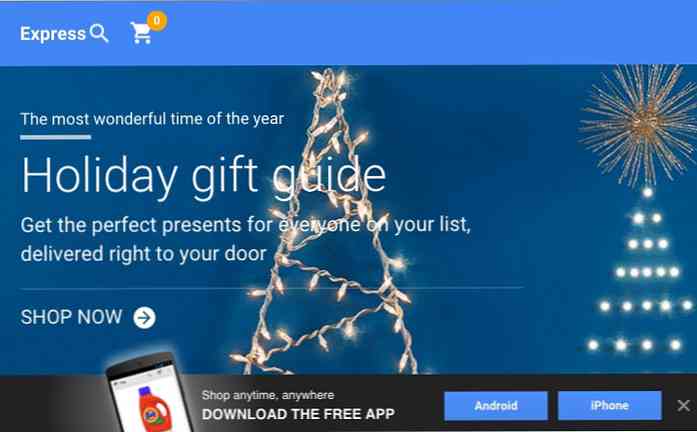14 maneras de acelerar los tiempos de arranque de Windows
Cada día, millones de máquinas Windows se inician y cada día millones de personas se sientan inactivas esperando que Windows se cargue en el escritorio. La cantidad de tiempo perdido probablemente se puede medir en semanas, ¡teniendo en cuenta la lentitud con la que se inicia la mayoría de las PC con Windows! Afortunadamente, hay muchos pasos que puede tomar para acelerar el tiempo de arranque de su computadora.
En este artículo, voy a mencionar 14 formas diferentes en que he acelerado mi PC a lo largo de los años y espero que también encuentren que funcionan para usted. Algunos se pueden implementar de inmediato, mientras que otros requieren la compra de hardware nuevo o el cambio de su sistema operativo. No voy a mencionar comprar una computadora nueva, ya que es una solución obvia. El punto es acelerar los tiempos de arranque sin tener que cambiar drásticamente su configuración actual.
Antes de llegar a la lista, quería mencionar que había escrito artículos separados sobre algunos de los consejos para mejorar los tiempos de arranque, por lo que es una buena idea revisar cada enlace, ya que se detallará cómo implementar eso. sugerencia particular.
Liberar espacio en disco
Lo primero que hago en una computadora que funciona con lentitud es limpiar el espacio en el disco porque he descubierto que ese es el culpable más a menudo de lo que nunca hubiera imaginado. Hay muchas características de Windows que utilizan bastante espacio en el disco, como la papelera de reciclaje, la restauración del sistema, el archivo de hibernación, los archivos de Service Pack respaldados, la carpeta WinSxS, los directorios temporales, etc..

Además de eso, es posible que tenga una gran cantidad de datos en su disco duro para poder pasar a un disco duro externo o eliminar archivos duplicados. Echa un vistazo a mis publicaciones anteriores sobre la eliminación de todas las cosas mencionadas anteriormente de tu disco duro:
Libere espacio en disco en Windows
Reducir el tamaño de la carpeta WinSxS
Eliminar archivos duplicados y fotos
Deshabilitar efectos visuales
En la mayoría de las PC modernas, esta sugerencia realmente no hará una gran diferencia, pero una de las máquinas más antiguas puede hacer una gran diferencia. También puede marcar la diferencia si tiene una computadora decente, pero una tarjeta gráfica de mala calidad.

La desactivación de los efectos visuales en Windows básicamente hará que su computadora se parezca más a Windows 2000, ya que eliminará el tema Aero y eliminará todas las transparencias y animaciones. Cuando se trata de tiempos de arranque, deshabilitar los efectos visuales hará que el escritorio se abra un poco más rápido.
Deshabilitar efectos visuales en Windows
Optimizar archivo de paginación
El archivo de paginación siempre desempeña un papel importante en Windows y, aunque la mayoría de las personas nunca se meten con el archivo de paginación, se puede utilizar para mejorar el rendimiento de Windows y reducir los tiempos de arranque si se configura correctamente..

Es especialmente importante optimizar el archivo de paginación si su computadora no tiene mucha RAM. Cualquier cosa menos de 4 GB de RAM es motivo suficiente para jugar con el archivo de paginación.
Optimizar el archivo de paginación en Windows
Instalar más memoria RAM
Me he topado con muchas máquinas modernas que ejecutan Windows 8 con procesadores Core i3, i5 o i7, ¡pero que administran solo con 2 o 4 GB de RAM! 4 GB no es malo y debería ser suficiente para la mayoría de las personas, pero no hay ninguna razón para que una computadora moderna tenga menos RAM que la instalada.

Si está ejecutando Windows de 64 bits en una computadora de escritorio, debe intentar capturar 8 GB de RAM. Tenga en cuenta que si tiene un sistema operativo de 32 bits, Windows no puede ver más de 4 GB de RAM de todos modos, así que eso es lo máximo que debería haber instalado.
Determine si está ejecutando Windows de 32 bits o de 64 bits
Desfragmentar el disco duro
Una vez más, esta sugerencia en particular ayudará a aquellos que ejecutan versiones anteriores de Windows como Vista o XP porque Windows 7 y Windows 8 desfragmentan los discos duros automáticamente..

Además, si está utilizando un SSD (disco de estado sólido) en lugar de un disco duro tradicional, debe asegurarse de NO desfragmentar el disco..
Desfragmentar discos duros en Windows
¿Debería desfragmentar un SSD??
Deshabilitar programas de inicio
Los programas de inicio son el otro factor importante en los tiempos de arranque de Windows lentos. Si usted es una de esas personas que tienen algo más de 5 íconos en el área de notificación de la barra de tareas, entonces es probable que su tiempo de arranque se reduzca. Usando la utilidad MSCONFIG, que viene con casi todas las versiones de Windows, puede deshabilitar los programas de inicio rápida y fácilmente.

La mayoría de los programas de inicio se pueden deshabilitar porque son para programas de terceros como Adobe, Dropbox, Google Update, etc. Puede ejecutarlos todos manualmente cuando necesite usarlos, lo que reduce la cantidad de veces que Windows tarda en cargarse..
Deshabilitar los programas de inicio en Windows
Cómo usar MSCONFIG
Desinstalar programas
Además de deshabilitar los programas de inicio, también debe desinstalar cualquier programa que ya no use o necesite. He visto muchas PC con toneladas y toneladas de aplicaciones de años pasados que solo se sientan en las computadoras de las personas como el polvo en un fan. Llega un momento en el que necesita deshacerse de esos programas porque agregan entradas de registro que ralentizarán el proceso de arranque..

Desinstalar o quitar programas automáticamente
Ejecutar utilidades de limpieza
Un problema que puede tener al desinstalar un montón de programas es que las entradas de registro que crearon no necesariamente se eliminan. En ese tipo de casos, siempre recomiendo ejecutar una utilidad de limpieza como CCleaner porque son muy seguras y hacen una diferencia en los tiempos de arranque..

Software para limpiar y acelerar PC
Actualizar a un SSD
No quería mencionar muchas cosas de hardware, pero esta puede ser una opción bastante barata con enormes beneficios. Puede obtener un SSD de 64 o 128 GB por probablemente menos de $ 100 hoy e instalar solo Windows en esa unidad. Obviamente, mover tu instalación actual o instalarla desde cero es mucho trabajo, por lo que no es algo que todos puedan hacer, pero definitivamente vale la pena intentarlo..

Un SSD ha mejorado significativamente el tiempo de arranque en mi máquina con Windows 7 y también hace que la ejecución de programas en Windows sea mucho más rápida. Aunque no es una tarea fácil, le proporcionará mejores resultados que la mayoría de los consejos de software que menciono aquí..
Actualizar a Windows 8.1
A pesar de que mucha gente odia a Windows 8, incluyéndome a mí, se inicia extremadamente rápido. Tengo una máquina de tres años con un procesador Core i3, 4 GB de RAM con un SSD barato y Windows 8 arranca desde el apagado completo al escritorio cargado por completo en aproximadamente 10 segundos. Mi máquina con Windows 7 en el mismo hardware (arranque dual) tarda unos 45 segundos.

Windows 8.1 ahora pasa por alto la molesta pantalla de inicio y te lleva directamente al escritorio, pero todavía carece de un botón de inicio real. Aparentemente, esto está volviendo a Windows 10, pero tendremos que esperar hasta el final de 2015 antes de ver el lanzamiento del sistema operativo. De cualquier manera, si puedes vivir con las molestias de Windows 8, verás una gran reducción en el tiempo de arranque incluso con hardware semi antiguo..
Cambiar la configuración del BIOS
Cuando su computadora arranca por primera vez, carga el BIOS, que a su vez carga el sistema operativo. Se puede gastar una cantidad significativa del tiempo de arranque en esta fase particular y ninguno de los consejos mencionados hasta ahora ayudará a acelerar este proceso..

Esto se debe a que el BIOS se almacena en un chip de memoria en la placa base y, por lo tanto, no se ve afectado por ninguna otra cosa en el sistema, incluido el hardware como RAM, disco duro, etc. Básicamente, existen dos formas de acelerar el proceso del BIOS: cambie el orden de inicio para que el disco duro con el sistema operativo aparezca primero en la lista y habilite el inicio rápido, lo que deshabilitará todas las comprobaciones de hardware que se realizan inicialmente durante el proceso de inicio.
Tendrá que buscar un poco en Google para ver si su BIOS lo admite o puede ingresar al BIOS presionando F2 o la tecla que le indique en el inicio. También puede valer la pena actualizar el BIOS si no lo has hecho en mucho tiempo o nunca.
Mantenga su PC actualizada
Cuando se carga Windows, tiene que cargar una gran cantidad de controladores para asegurarse de que todo funcione correctamente, como sus puertos USB, la tarjeta gráfica, la tarjeta de sonido, el disco duro, la tarjeta de red, los chips de memoria, etc..

Es importante, entonces, mantener todos estos controladores actualizados ya que las últimas versiones contienen correcciones, mejoras de velocidad, mejoras de compatibilidad, etc. Afortunadamente, hay muchas herramientas de software que pueden actualizar los controladores automáticamente para usted..
Además, siempre debe instalar las últimas actualizaciones de Windows utilizando la herramienta de actualización de Windows en el Panel de control.
Actualizar automáticamente los controladores del dispositivo
Deshabilitar hardware innecesario
Si puede reducir la cantidad de controladores que Windows tiene que cargar en el inicio, también reducirá el tiempo de arranque. Si ingresa en el administrador de dispositivos, verá que hay un par de elementos que puede deshabilitar si ya no los usa..

Algunos de los elementos que he deshabilitado incluyen unidades de disquete y controladores, controladores bluetooth y radios, módems y adaptadores de WiFi virtuales. Obviamente, solo quieres deshabilitar las cosas que sabes que no vas a usar. Nunca uso bluetooth en mi escritorio, ¿por qué desperdiciar recursos de manera correcta??
Utilice una dirección IP estática
Realmente no creía en este consejo cuando lo escuché por primera vez, pero cuando lo probé en mi computadora, me sorprendió ver que unos segundos se afeitaban en el tiempo de arranque. Aparentemente, su computadora tiene que contactar al servidor DHCP del enrutador para obtener una dirección IP durante el inicio y este proceso puede acelerarse si solo configura una dirección IP estática para su enrutador.

Solo recomiendo hacer esto si se toma nota de que lo ha hecho porque tener una dirección IP estática a veces puede causar muchos problemas a las personas que son difíciles de entender a menos que tenga conocimientos técnicos. Por ejemplo, si quita la computadora de su red local y se conecta a otra red, es posible que no pueda acceder a ningún recurso o a Internet porque su subred no coincide con la subred de la nueva red. Así que es una buena idea hacer esto solo si entiendes cómo funciona.
Asignar una dirección IP estática en Windows
Eso es todo. Espero que hayas disfrutado de la lista y algunos de los consejos ayudaron a acelerar tu tiempo de arranque. Si tiene alguna pregunta, no dude en dejar un comentario. Disfrutar!